
Cách sử dụng hàm SUMIF và SUMIFS trong Excel
Cách sử dụng hàm SUMIF và SUMIFS trong Excel
Như tên cho thấy công thức SUMIF và SUMIFS được hình thành bằng cách
kết hợp các hàm SUM và IF . Trong tiếng Anh đơn giản điều này ngụ ý rằng
các chức năng này có thể thêm các mục hoặc các ô đáp ứng các tiêu chí cụ
thể.
Hãy hiểu chi tiết hơn:
Bạn biết hàm SUM có khả năng thêm các mục và chức năng SUMIF mở rộng
khả năng của hàm SUM bằng cách cho phép bạn chọn SUM chỉ những mục
đáp ứng các tiêu chí cụ thể.
Đồng thời chức năng SUMIFS là một chức năng tương đối mới hơn (được
giới thiệu với Excel 2007) mở rộng khả năng của một hàm SUMIF bằng cách
cung cấp cho bạn cơ sở để chỉ thêm những mục đáp ứng một bộ tiêu chí.
Chức năng SUMIF trong Excel:
Theo Microsoft Excel SUMIF được định nghĩa như là một chức năng “Thêm
các ô được chỉ định bởi một điều kiện hoặc tiêu chuẩn nhất định”.
Cú pháp của hàm SUMIF như sau:
=SUMIF(range, criteria [, sum_range])
Ở đây, ‘range‘ dùng để chỉ các ô mà bạn muốn được đánh giá bởi ‘criteria’.
‘criteria’ đề cập đến điều kiện xác định mục nào sẽ được thêm vào.
‘criteria’ có thể là một số, biểu thức hoặc một chuỗi văn bản.
‘sum_range’ là một đối số tùy chọn, nó xác định các ô sẽ được thêm vào. Nếu
‘sum_range’ đối số được bỏ qua sau đó SUMIF xử lý ‘range‘ như
‘sum_range’.
Làm thế nào để sử dụng SUMIF trong Excel:
Bây giờ chúng ta hãy thử và hiểu làm thế nào để áp dụng một công thức
SUMIF.
Giả sử chúng ta có một bảng bán hàng như hình dưới đây:
Mục tiêu : Mục tiêu của chúng tôi là tìm tổng số doanh thu kiếm được từ khu
vực North .
Chúng ta hãy thử áp dụng một SUMIF để tìm ra giải pháp.
range : Trong “range“, chọn các ô chứa tiêu chí của bạn.
tiêu chí : Trong tham số ” criteria” nhập tiêu chí của bạn tức là “North”
Region. Xin lưu ý rằng viết “= North” cũng giống như viết “North“.
sum_range : Trong “sum_range”, chọn các ô cần thêm sau khi đánh giá các
tiêu chí.
Sau khi áp dụng công thức này kết quả xuất hiện như sau: 490688 là bổ sung
D3, D7 và D10.
Vài ví dụ về SUMIF:
Chúng ta hãy xem xét một số ví dụ mà có thể sử dụng Chức năng SUMIF:
Ví dụ 1 : Giả sử chúng ta có một bảng như dưới đây và bây giờ mục tiêu của
chúng tôi là tìm tổng số đơn vị bán ở khu vực East .
Để tìm giải pháp, chúng ta có thể áp dụng một công thức như sau:
=SUMIF(B3:B11,”East”,C3:C11)
Công thức này kết quả vào: 129
Ví dụ 2: Trong cùng bảng như trên, viết công thức để tìm tổng số tiền kiếm
được trước ngày “01/01/2012”.
Trong trường hợp này chúng ta có thể áp dụng công thức như
sau: =SUMIF(A3:A11,”<01/01/2012″,D3:D11)
Ví dụ 3: Trong ví dụ này, chúng tôi có bảng biểu diễn của một số trường học
tại các sự kiện địa phương. Ở đây, nhiệm vụ của chúng tôi là tìm tổng số giải
thưởng do Trường C giành được trong tất cả các sự kiện.
Ở đây chúng ta có thể sử dụng một công thức: =SUMIF(C3:C11,”School
C”,D3:D11)
Công thức này kết quả là 24 là D5 + D7 + D9.
Hàm SUMIFS trong Excel:
Trong các ví dụ trên chúng ta đã thấy làm thế nào để sử dụng chức năng
SUMIF, bây giờ chúng ta hãy di chuyển đến chức năng SUMIFS. Như tôi đã
nói trước rằng SUMIFS là một phần mở rộng của hàm SUMIF, nó có khả
năng thêm các mục từ một phạm vi đáp ứng được nhiều điều kiện.
Theo Microsoft Excel SUMIFS có thể được định nghĩa như là một chức năng
“Thêm các ô được chỉ định bởi một bộ điều kiện hoặc tiêu chuẩn nhất định”.
Cú pháp của hàm SUMIFS như sau:
=SUMIFS(sum_range, criteria_range1, criteria1, [criteria_range2, criteria2],
…)
Ở đây, ‘sum_range’ xác định các ô cần được thêm vào dựa trên các điều kiện
nhất định. Đó là một trường bắt buộc.
‘criteria_range1‘ xác định phạm vi đầu tiên mà các tiêu chí đầu tiên sẽ được
đánh giá.
‘ criteria1‘ chỉ rõ điều kiện cần được đánh giá trong ‘ criteria_range1‘.
‘ criteria_range2‘, ‘criteria2‘ chỉ định các phạm vi khác và các điều kiện
tương ứng. Đó là một đối số tùy chọn. SUMIFS hỗ trợ tổng cộng 127 tiêu
chuẩn phạm vi.
Làm thế nào để sử dụng SUMIFS trong Excel:
Để hiểu cách sử dụng hàm SUMIFS, hãy lấy ví dụ:
Hãy xem xét chúng tôi có một bảng bán hàng như hình dưới đây.
có thể bạn quan tâm
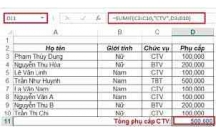
Cách sử dụng hàm Sumif trong exel để tính tổng có điều kiện
2
788
360
Kế toán, kiểm toán
2
(New)

Cách sử dụng hàm If trong Excel
13
1.167
401
Tài liệu CNTT khác
13
(New)
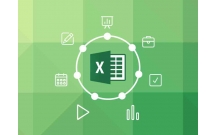
Cách sử dụng Sparklines trong Excel
4
908
382
Tài liệu CNTT khác
4
(New)

Cách sử dụng chức năng Vlookup của Excel
6
742
339
Tài liệu CNTT khác
6
(New)
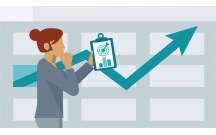
Cách tạo biểu đồ Gantt trong Excel
11
1.127
353
Tài liệu CNTT khác
11
(New)

Hướng dẫn cách in đường lưới trong Excel
8
1.483
352
Tài liệu CNTT khác
8
(New)

Cách tính tỷ lệ phần trăm trong Excel
8
1.063
390
Tài liệu CNTT khác
8
(New)

Một số cách Xóa Các Hàng Trống trong Excel
9
966
384
Tài liệu CNTT khác
9
(New)
thông tin tài liệu
Như tên cho thấy công thức SUMIF và SUMIFS được hình thành bằng cách kết hợp các hàm SUM và IF . Trong tiếng Anh đơn giản điều này ngụ ý rằng các chức năng này có thể thêm các mục hoặc các ô đáp ứng các tiêu chí cụ thể.
Mở rộng để xem thêm
tài liệu mới trong mục này
tài liệu hot trong mục này
tài liệu giúp tôi
Nếu bạn không tìm thấy tài liệu mình cần có thể gửi yêu cầu ở đây để chúng tôi tìm giúp bạn!
×



